广东教育版五年级信息技术教案版
广州市新版信息技术教材第二册五年级信息技术全册教案

广州市新版信息技术教材第二册五年级信息技术全册教案(总74页)-本页仅作为预览文档封面,使用时请删除本页-课题名称:我的信息卡——认识Word软件(一)教学内容分析本课是《广州市信息技术教科书》第二册第一单元第一课内容,要让学生了解Word2007软件的作用,学会Word2007软件的启动和退出,会用“智能ABC输入法”输入中文,学会Word文档的保存方法。
本课是Word2007的第一课,是打基础的一课。
(二)教学对象分析本课的学习对象是五年级的学生,学生已经学会了Windows窗口的基本操作、英文的输入和文档的保存等,但是学生对文字处理软件还比较陌生,还不会中文输入,因此对中文输入及文档编辑有着极大的兴趣和需求。
(三)教学目标1.知识与技能(1)了解Word2007软件的功能及其窗口的组成。
(2)学会启动和退出Word2007软件。
(3)学会保存Word2007文档。
(4)学会切换中英文输入法、用“智能ABC输入法”输入中文。
2.过程与方法通过制作“我的信息卡”的活动,掌握在Word2007软件中输入中文的方法。
3.情感态度与价值观(1)了解Word2007文字处理软件在我们平时学习和生活中起到的作用,提高学习中文输入法的兴趣。
(2)提高运用Word2007解决学习和生活问题的意识。
(四)教学重点与难点教学重点:“智能ABC输入法”输入中文的方法。
教学难点:“智能ABC输入法”输入中文的方法。
(五)教学策略本课根据“学生为主体,教师为主导”的理念,以做中学为指导思想,采用任务驱动教学法与范例教学法,以输入“我的信息卡”这一活动为主线,把Word2007软件启动与退出、中文输入、文档的保存等知识点有机地串在了一起。
共设置了三个层次的任务来开展教学“任务一启动Word2007软件,认识Word2007串口,学习新知;任务二输入“我的信息卡”,解决用“智能ABC 输入法”输入中文这一教学重难点;任务三用电脑写日记,让学生学以致用。
小学五年级信息技术下册教案广东版
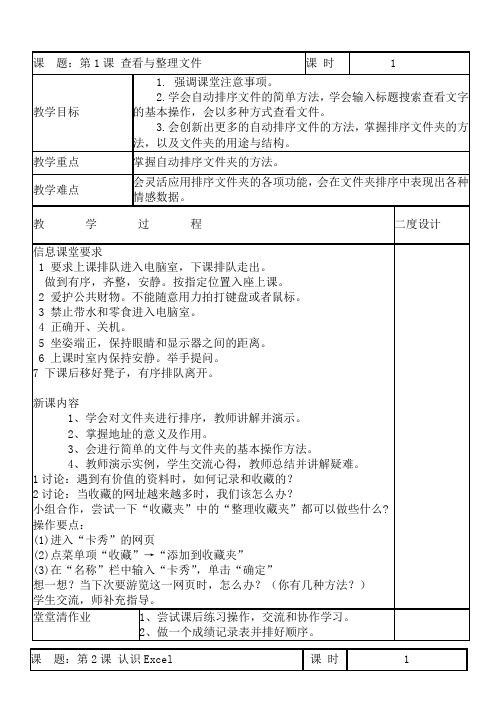
二、讲授新课1.单元格的插入删除1)插入方法:“右键单击单元格”→“插入”注意:有四种插入方式,演示整个插入过程2)删除方法:“右键单击单元格”→“删除”注意:四种删除方式演示2.删除单元格与清除单元格内容的区别(搞清楚两种删除的操作对象及不同的结果)注:可由一种删除插入的方法引申其余的操作方法。
3.单元格的合并与拆分(以具体表格为例)我们可以看到如下的一张学生成绩表:提问:注意上一张成绩表的标题是否美观?不美观,原因是标题偏于一旁的单元格中,由于单元格的限制,表格标题无法移至中间的位置,这就需要进行单元格的合并操作。
合并操作的步骤:选定需合并的单元格→点击工具栏的按钮(合并居中按钮)4.工作表行、列插入删除1)插入方法:“右键单击行标或列标”→“插入”2)删除方法:“右键单击行标或列标”→“删除”5.文字润色文字润色主要指对字体、字号、颜色和背景色的加工。
(已学习过Word的学生)自己自学为主(未学习过Word的学生)逐步讲解重点在字体与字号设置步骤:字体改变(工具栏选择一种合适的字体)字号改变(工具栏选择合适的字号)颜色改变(工具栏)背景色改变(工具栏)(可选择讲解)6.行高、列宽的改变Excel中单元格是可以改变行高、列宽的。
步骤:行高改变(将鼠标移至行号间隔处,当鼠标指针变成“”时按住左键拖动鼠标)列宽改变(将鼠标移至列标间隔处,当鼠标指针变成“”时按住左键拖动鼠标)自定义行高、列宽值行高和列宽的大小可以通过给定具体的数值来调整。
步骤:行高改变选定某一行→单击“格式”→“行”→“行高”→输入相应的值这张“我国土地利用类型”图表,能直观地看出我国土地利用的整体水平,也能反映出不同类型之间的差异。
EXCEL中有很多的基本图表可供选择,我们只介绍其中的折线图、柱形图和饼图。
(二)、利用“图表向导”制作图表例如:前面介绍的例子:在学生成绩表中针对语文成绩制作一个折线图:学生成绩表学号姓名政治语文数学英语总分平均分9801 王小红84.5 91 88 859802 梁虹春87 95 81 919803 冯立峰77 84 79 749804 吕国华80 88 91 789805 胡建军91 86.5 74 809806 李静静90 87 91 969807 马晓莉82 93 97 89步骤1:选定用于制作图表的数据区和数据标志区。
粤教版五年级信息技术下册教学工作计划
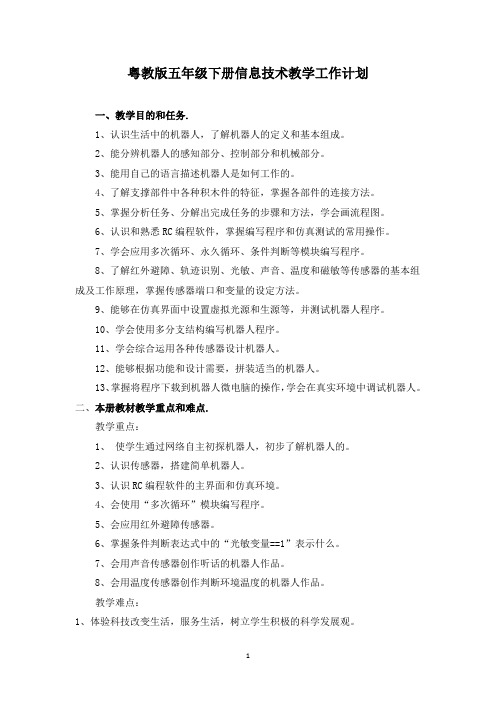
粤教版五年级下册信息技术教学工作计划一、教学目的和任务.1、认识生活中的机器人,了解机器人的定义和基本组成。
2、能分辨机器人的感知部分、控制部分和机械部分。
3、能用自己的语言描述机器人是如何工作的。
4、了解支撑部件中各种积木件的特征,掌握各部件的连接方法。
5、掌握分析任务、分解出完成任务的步骤和方法,学会画流程图。
6、认识和熟悉RC编程软件,掌握编写程序和仿真测试的常用操作。
7、学会应用多次循环、永久循环、条件判断等模块编写程序。
8、了解红外避障、轨迹识别、光敏、声音、温度和磁敏等传感器的基本组成及工作原理,掌握传感器端口和变量的设定方法。
9、能够在仿真界面中设置虚拟光源和生源等,并测试机器人程序。
10、学会使用多分支结构编写机器人程序。
11、学会综合运用各种传感器设计机器人。
12、能够根据功能和设计需要,拼装适当的机器人。
13、掌握将程序下载到机器人微电脑的操作,学会在真实环境中调试机器人。
二、本册教材教学重点和难点.教学重点:1、使学生通过网络自主初探机器人,初步了解机器人的。
2、认识传感器,搭建简单机器人。
3、认识RC编程软件的主界面和仿真环境。
4、会使用“多次循环”模块编写程序。
5、会应用红外避障传感器。
6、掌握条件判断表达式中的“光敏变量==1”表示什么。
7、会用声音传感器创作听话的机器人作品。
8、会用温度传感器创作判断环境温度的机器人作品。
教学难点:1、体验科技改变生活,服务生活,树立学生积极的科学发展观。
四、教材浅析教材内容安排遵循由浅入深、循序渐进的原则,先让学生初步了解机器人的相关知识和工作原理,然后通过机器人的设计和搭建活动,让学生慢慢体会其设计思想和方法,并逐渐积累必要的实践经验,掌握解决实际问题的能力,最后通过综合设计活动,让学生能按照自己的设想,综合应用所学知识,完成机器人的创作。
考虑到小学生的年龄特点和认知规律,本教材在编写时增强了知识的趣味性,降低了学生的认知难度,使其在学习中不断建立兴趣和信心。
广东教育出版社五年级信息技术上册教案
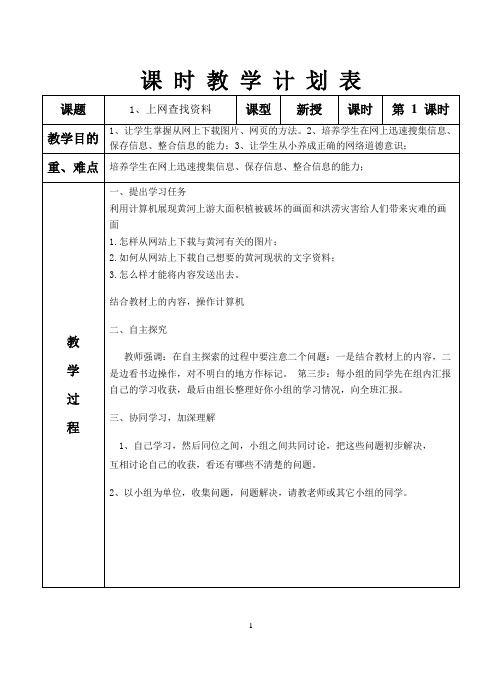
3.发送电子邮件
格式:用户名@邮件服务器域名
②“抄送”和“密件抄送”亦同上述格式一样。
③“主题”可自己命名。
如:信件、通知等。
④“正文”书写要表达的内容。
在使用IE浏览器上网浏览的过程中,发送电子邮件方法:
邮件—新建邮件
给出一个电子邮箱地址,例jiangbin@让学生试发电子邮件。
2、初步掌握收发电子邮件的操作方法
重、难点
收发电子邮件的操作方法
教
学
过
程
一、导入
申请了自己的电子信箱,那么如何接收和发送电子邮件呢?我们先来看看电子邮箱地址的格式。
二、新课
1、认识电子邮箱。
2.接收电子邮件
学生操作:
(1)启动“Outlook Express”。
(2)认识“Outlook Express”界面。
二、新课
1.文件夹的管理
(1)创建新文件夹
(2)给文件夹改名
(3)文件夹的复制
(4)删除文件夹
小结管理文件夹的操作方法。学生自学给文件夹改名的方法。
2.磁盘操作
(1)格式化软盘
教师介绍:①未经过格式化的软盘不能进行存储等操作;②存有信息的软盘,经格式化后原来保存的信息消失。
(2)软盘复制
教师介绍:①什么是软盘复制;②什么是源盘、目标盘;③复制软盘时,两张软盘的类型要完全相同。
活动一:收藏网页
1、使用收藏夹收藏网址
任务:登录网站,浏览其中网页,将网页收藏起来。
(2)关闭浏览器,利用收藏夹收藏的网址重新登录网站。
这个网站是不是很有意思,想收藏起来吗?对于喜欢或常用的网页,为了下次用时不必再搜索,我们可以把它“收藏”到收藏夹内。
五年级信息技术课教案

五年级信息技术课教案一、教学目标1. 知识与技能:(1)让学生了解信息技术的概念及其在日常生活中的应用。
(2)培养学生运用信息技术解决问题的能力。
2. 过程与方法:(1)通过实例讲解,让学生掌握信息技术的基本操作方法。
(2)引导学生运用信息技术进行探究、合作解决问题。
3. 情感态度与价值观:(1)培养学生对信息技术的兴趣,提高学生运用信息技术的能力。
(2)培养学生信息素养,使学生明白信息技术对个人发展的重要性。
二、教学内容1. 信息技术概述:介绍信息技术的概念、发展历程及在日常生活中的应用。
2. 计算机基本操作:学习计算机的开关机、桌面操作、文件管理等功能。
3. 网络基础:了解计算机网络的概念、分类及在日常生活中的应用。
4. 电子邮件的使用:学习如何发送、接收、管理电子邮件。
5. 信息检索:学习利用搜索引擎查找信息的方法。
三、教学重点与难点1. 教学重点:信息技术的基本概念、计算机基本操作、网络基础、电子邮件的使用、信息检索。
2. 教学难点:电子邮件的发送与接收、信息检索的方法与技巧。
四、教学方法1. 讲授法:讲解信息技术的基本概念、网络基础等理论知识。
2. 演示法:展示计算机基本操作、电子邮件的发送与接收等实际操作过程。
3. 实践法:让学生动手实践,掌握计算机操作、电子邮件使用、信息检索等技能。
4. 探究法:引导学生运用信息技术解决实际问题,培养学生的信息素养。
五、教学准备1. 硬件准备:计算机、投影仪、音响设备等。
2. 软件准备:教学课件、电子邮件客户端软件、搜索引擎等。
3. 教学资源:互联网、教学素材(如图片、视频等)。
4. 教学环境:教室布局合理,学生座位舒适,便于操作和实践。
六、教学进程1. 课前准备:教师检查教学设备,确保正常运行;学生提前预习相关内容。
2. 课堂导入:简要介绍信息技术的重要性,激发学生的学习兴趣。
3. 课堂讲解:讲解信息技术的基本概念、计算机基本操作、网络基础等理论知识。
广州市新版信息技术教材第二册五年级信息技术全册教案设计

课题名称:我的信息卡——认识Word软件(一)教学容分析本课是《市信息技术教科书》第二册第一单元第一课容,要让学生了解Word2007软件的作用,学会Word2007软件的启动和退出,会用“智能ABC输入法”输入中文,学会Word 文档的保存方法。
本课是Word2007的第一课,是打基础的一课。
(二)教学对象分析本课的学习对象是五年级的学生,学生已经学会了Windows窗口的基本操作、英文的输入和文档的保存等,但是学生对文字处理软件还比较陌生,还不会中文输入,因此对中文输入及文档编辑有着极大的兴趣和需求。
(三)教学目标1.知识与技能(1)了解Word2007软件的功能及其窗口的组成。
(2)学会启动和退出Word2007软件。
(3)学会保存Word2007文档。
(4)学会切换中英文输入法、用“智能ABC输入法”输入中文。
2.过程与方法通过制作“我的信息卡”的活动,掌握在Word2007软件中输入中文的方法。
3.情感态度与价值观(1)了解Word2007文字处理软件在我们平时学习和生活中起到的作用,提高学习中文输入法的兴趣。
(2)提高运用Word2007解决学习和生活问题的意识。
(四)教学重点与难点教学重点:“智能ABC输入法”输入中文的方法。
教学难点:“智能ABC输入法”输入中文的方法。
(五)教学策略本课根据“学生为主体,教师为主导”的理念,以做中学为指导思想,采用任务驱动教学法与例教学法,以输入“我的信息卡”这一活动为主线,把Word2007软件启动与退出、中文输入、文档的保存等知识点有机地串在了一起。
共设置了三个层次的任务来开展教学“任务一启动Word2007软件,认识Word2007串口,学习新知;任务二输入“我的信息卡”,解决用“智能ABC输入法”输入中文这一教学重难点;任务三用电脑写日记,让学生学以致用。
在任务驱动下,学生通过阅读教材、上机实践、同伴互助和师生互动等方法进行学习,在实践中实现知识的建构。
粤教版五年级信息技术教(学)案(百度专用)

粤教版小学信息技术五年级授课教案电脑学科授课教案2.讲解机器人的构成3.课本第6页图表行)介绍诺宝机器人1.为每个小组的同学提供两组能完成不同任务的诺宝机器人机器人。
机器人a:拍手,机器人启动,沿轨迹运行。
机器人b:机器人行走,碰到障碍,停止行走,LED灯亮,发出蜂鸣声。
2、组织讨论:(1)机器人完成这些任务用到哪些传感器?(2)机器人各个组成部分有什么联系?1.操纵机器人,观察它是怎样运动的。
2、讨论,说说机器人完成这些任务用到哪些传感器及各个组成部分有什么联系。
实践操作机器人,破除学生对机器人的神秘感,通过近距离的接近,使学生了解诺宝机器人的构成和运行过程。
拓展你能试画出导盲帽或导盲杖的工作原理图吗?思考,汇报活学活用,举一反三。
课后请同学将器材恢复到领取时的样子,分门别类放好。
归还器材。
引导学生对自己使用过的器材负责。
附图:工业机器人附图:工业机器人电焊机器人汽车制造厂总装车间机器人娱乐机器人服务机器人军用机器人反恐机器人教教育机器人教学反思电脑学科授课教案左右电机的位置是否安装正确;微电脑的位置安装是否合理;机器人各传感器与微电脑连线是否正确;……)4、强调所有诺宝机器人设计与构成的三个基本组成部分:课件展示:输入传感器.微电脑.输传感器(或是左右电机)深理解拼装原理;知识延伸灵活运用1.课件展示:功能强大的智能机器人:1)灭火机器人;2)足球机器人;3)爬楼梯机器人;4)搏击机器人;……2.提出问题:如何设计有自己特色的机器人?;3.课件展示:未来多功能机器人设计大赛具体要求:1.组长组织小组成员讨论确定未来机器人的功能及拼装方案;1、小组讨论机器人设计思路,领取本组设计机器人需要的零部件;2、小组成员分工完成本组机器人设计的PPT功能介绍;3、小组成员分工完成本小组机器人的拼装搭建;4、小组成员与机器人合影;准备展示素材;学生以自主.协作的学电脑学科授课教案电脑学科授课教案电脑学科授课教案探究新知1.利用课件讲授红外避障传感器的硬件知识。
粤教版五年级下册小学信息技术教学工作计划(含5篇)
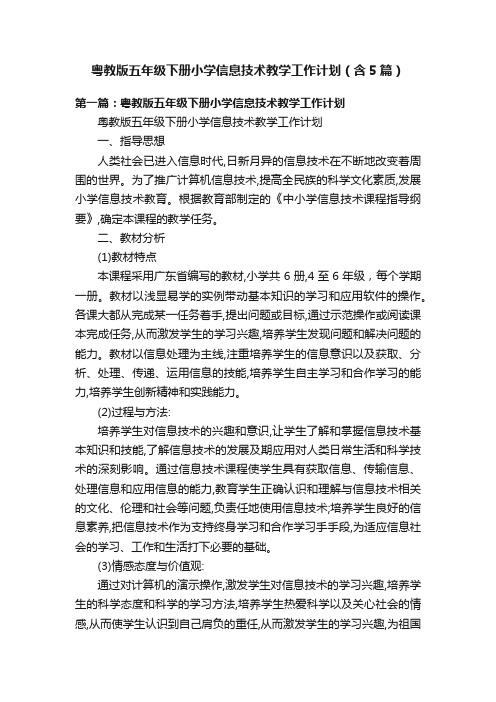
粤教版五年级下册小学信息技术教学工作计划(含5篇)第一篇:粤教版五年级下册小学信息技术教学工作计划粤教版五年级下册小学信息技术教学工作计划一、指导思想人类社会已进入信息时代,日新月异的信息技术在不断地改变着周围的世界。
为了推广计算机信息技术,提高全民族的科学文化素质,发展小学信息技术教育。
根据教育部制定的《中小学信息技术课程指导纲要》,确定本课程的教学任务。
二、教材分析(1)教材特点本课程采用广东省编写的教材,小学共6册,4至6年级,每个学期一册。
教材以浅显易学的实例带动基本知识的学习和应用软件的操作。
各课大都从完成某一任务着手,提出问题或目标,通过示范操作或阅读课本完成任务,从而激发学生的学习兴趣,培养学生发现问题和解决问题的能力。
教材以信息处理为主线,注重培养学生的信息意识以及获取、分析、处理、传递、运用信息的技能,培养学生自主学习和合作学习的能力,培养学生创新精神和实践能力。
(2)过程与方法:培养学生对信息技术的兴趣和意识,让学生了解和掌握信息技术基本知识和技能,了解信息技术的发展及期应用对人类日常生活和科学技术的深刻影响。
通过信息技术课程使学生具有获取信息、传输信息、处理信息和应用信息的能力,教育学生正确认识和理解与信息技术相关的文化、伦理和社会等问题,负责任地使用信息技术;培养学生良好的信息素养,把信息技术作为支持终身学习和合作学习手手段,为适应信息社会的学习、工作和生活打下必要的基础。
(3)情感态度与价值观:通过对计算机的演示操作,激发学生对信息技术的学习兴趣,培养学生的科学态度和科学的学习方法,培养学生热爱科学以及关心社会的情感,从而使学生认识到自己肩负的重任,从而激发学生的学习兴趣,为祖国的繁荣昌盛而努力学习。
三、改进教学的措施1、以课改理念设计、教学,积极发挥学生的主体参与作用。
2、发挥信息技术的工具职能,整合学科教学。
3、发挥“小能手”的帮学作用,提高课教学效率。
4、组织学生合作学习,培养团队精神,增强合作意识。
